Kuidas värskendada Windows 7 versiooni Windows 8.1 versiooniuuenduse abilisega
Microsoft Windows 8 / / March 18, 2020
Niisiis, teil on Windows 7 ja soovite minna üle uusimale versioonile. Windows 8.1 versiooniuuendusabimehe kasutamine muudab selle hõlpsaks protsessiks. Siin on pilk.
Niisiis, teil on Windows 7 ja soovite minna üle uusimale versioonile - Windows 8.1. Kasutades Windows 8.1 Upgrade Assistant teeb selle lihtsaks ja siin on ülevaade ülemineku võimalikult sujuvaks muutmisest võimalik.
Varundage oma olulised isiklikud failid
Selle täiendamisega säilitab Windows teie failid... ideaaljuhul see nii on. Kui uuendusprotsessi käigus läheb midagi valesti, peate kindlasti veenduma, et kõik teie isiklikud failid - muusika, fotod, dokumendid, pildid - on turvalised. Enne alustamist on kõige olulisem varundada oma andmeid. Loodetavasti kasutate juba väljaspool asuvat varunduslahendust nagu CrashPlan nii et teie andmete eest juba hoolitsetakse. Tegelikult, isegi kui teil on oma andmed pilve varundada, soovitan varundada need lokaalselt välisele draivile, NAS-ile või muule võrgukohale.
Siin on põhilised süsteeminõuded Windows 8.1 käitamiseks:
- Protsessor: 1 gigaherts (GHz) või kiirem
- RAM: 1 gigabaidine (GB) (32-bitine) või 2 GB (64-bitine)
- Kõvakettaruum: 16 GB (32-bitine) või 20 GB (64-bitine)
- Graafikakaart: WDDM-draiveriga Microsoft DirectX 9 graafikaseade
Kuna teie arvutis töötab juba Windows 7, peaks olema hea kasutada Windows 8.1. Täpsema teabe saamiseks tutvuge Microsofti lisanõuded teatud funktsioonide kasutamiseks.
Uuendage Windows 8.1 versiooniuuenduse abilisega
Kui te pole kindel spetsifikatsioonide osas, laadige alla ja käivitage Windows 8.1 versiooniuuenduse abimees. See on Microsofti tasuta utiliit, mis skannib teie arvuti riistvara ja välisseadmeid (veenduge, et need kõik oleks ühendatud) ja annaks teile teada, mis ühildub punktiga 8.1 ja mis mitte. Kui ilmub midagi, mis vajab teie tähelepanu, klõpsake lihtsalt linki Lisateave.
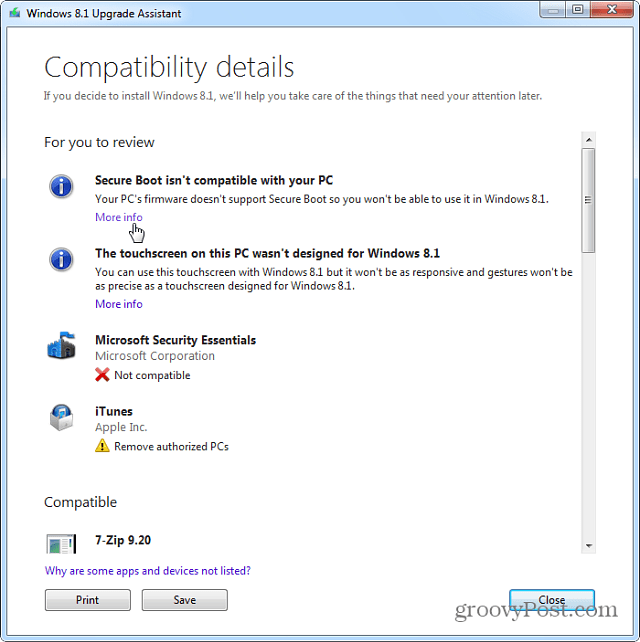
Upgrade Assistant võimaldab teil ka osta kas 8.1 või 8.1 Pro ja teha versiooniuuenduse veebis. Protsess on ekraanil kuvatavaid juhiseid järgides lihtne. Microsoft on teinud ka füüsilised versioonid saadaval olevast uuest OS-ist.
Windows 8.1 “tuum” on 119 dollarit ja Pro versioon on 199 dollarit. Kui te pole kindel, millise versiooni peaksite saama, vaadake meie juhendit erinevuste kohta. Kui olete praegu tudeng, saate 8.1 Pro veebisaidil õpilase hind 69,99 dollarit. Samuti väärib märkimist, et kui olete Windows 8 kasutaja, on versioonile 8.1 üleminek tasuta.
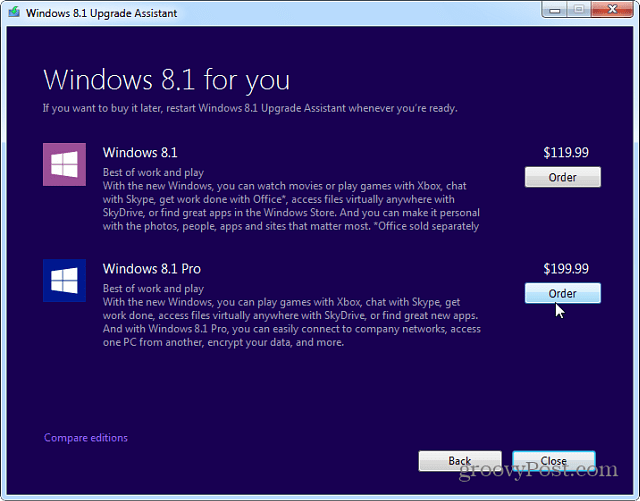
Teid suunatakse Microsofti veebisaidile, kus saate ekraanil kuvatavate juhiste järgi osta 8.1. Pidage meeles, et pärast tootevõtme hankimist hoidke seda varundamisel, kui seda hiljem vajate. Laadite alla Windowsi seadistatud käivitatava faili. Käivitage see ja järgige häälestusviisardit. Saate kindlasti hankida olulisi värskendusi, sisestage teile antud tootenumber ja uus OS laaditakse alla.
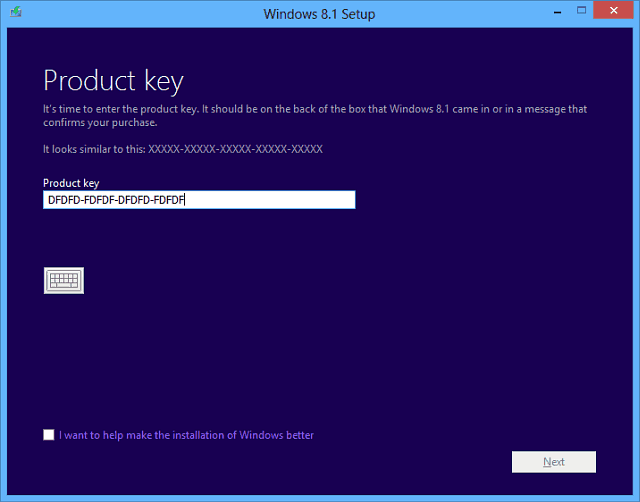
Kui allalaadimine on lõpule viidud, kuvatakse järgmine installiekraan. Kui soovite säilitada 8.1-i versiooni füüsilist koopiat, valige meediumite loomine. Selle protsessi kohta lisateabe saamiseks lugege minu artiklit selle kohta installige Windows 8.1 USB-mälupulgalt.
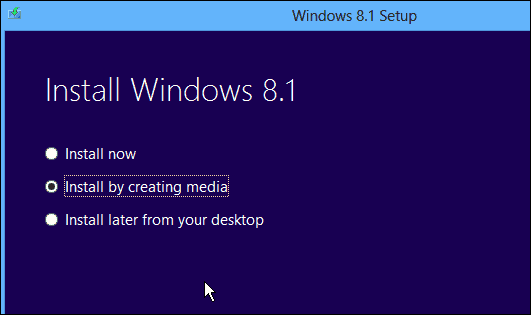
Pärast litsentsitingimustega nõustumist valige isiklike failide säilitamine ainult siis, kui soovite, et teie andmed oleksid teiega kaasas.
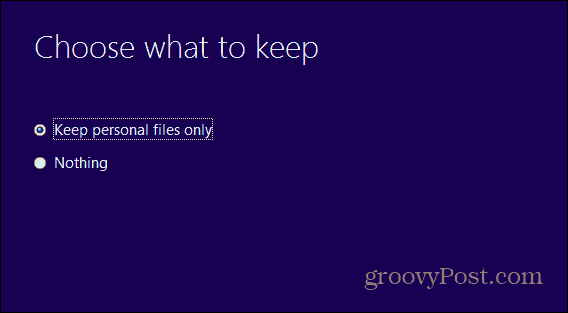
Installiprotsessi ajal taaskäivitatakse teie süsteem paar korda. Kui see on valmis, peate valima isikupärastatud taustavärvi ja looma ühenduse oma võrguga.
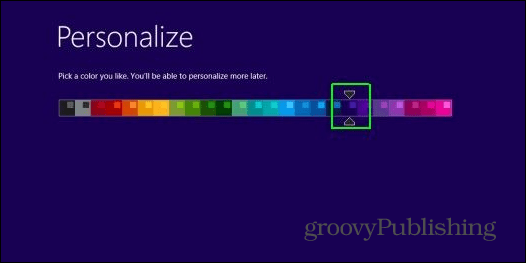
Soovitan kasutada kiirseadeid ja sisestada oma Microsofti konto teave. See on lihtsaim viis alustamiseks ja tagab, et teie rakendused ja seaded järgivad teid erinevates Windows 8.1 seadmetes.
Kui soovite, et see oleks kohalik, lugege meie artiklit selle kohta Installige Windows 8.1 ainult kohaliku kontoga.
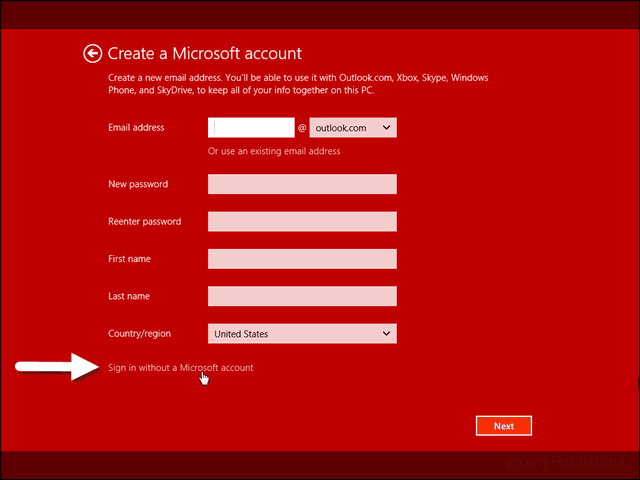
Umbes nii, nagu on vaja Windows 8.1 installimiseks Windows 7 peale, taaskäivitatakse teie arvuti mõni kord versiooniuuenduse ajal. Teil palutakse valida mõned isikupärastamise sätted ning hakata kasutama Windowsi uut versiooni ja installida kõik töölauaprogrammid uuesti. Kui kasutate palju vabavara ja avatud lähtekoodiga rakendusi - tehke uuesti installimise protsess lihtsamaks kasutades Ninite.com.
Käivitatakse üks esimesi asju, mida soovite pärast 8.1 installimist teha Windowsi uuendus ja veenduge, et teil on kõik uue OS jaoks välja antud plaastrid.
Lisateabe saamiseks veenduge kindlasti tellige meie e-posti uudiskirija tutvuge kõigi meiega Windows 8.1 õpetused.



